1、ps打开图片

2、抠出需要的部分,其他删除
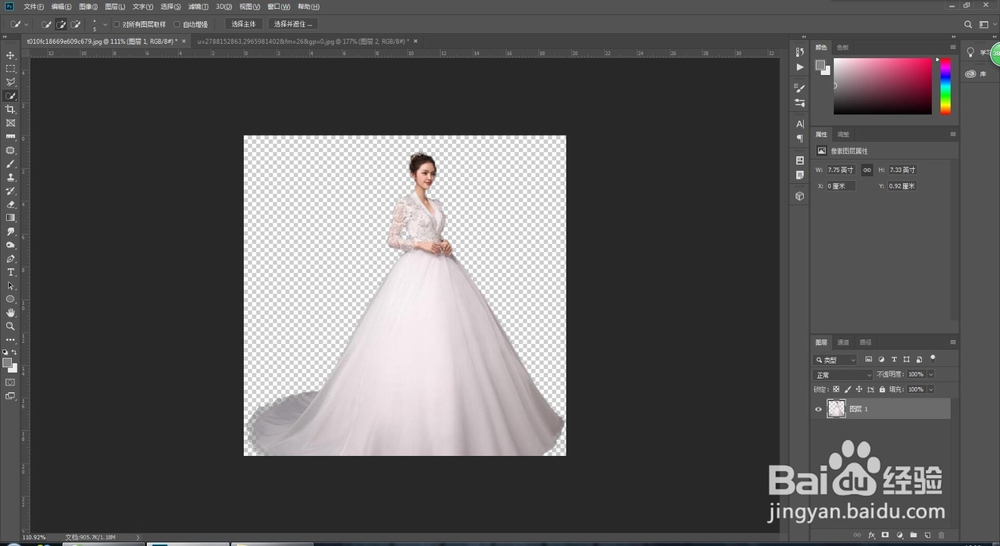
3、照片去色快捷键:Ctrl+U

4、选择滤镜-风格化-查找边缘
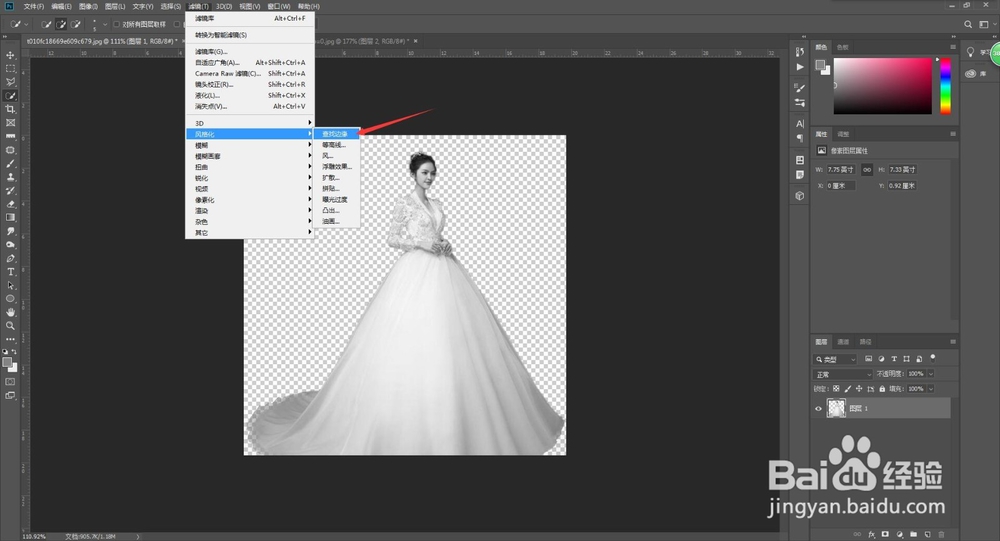
5、选择滤镜-滤镜库
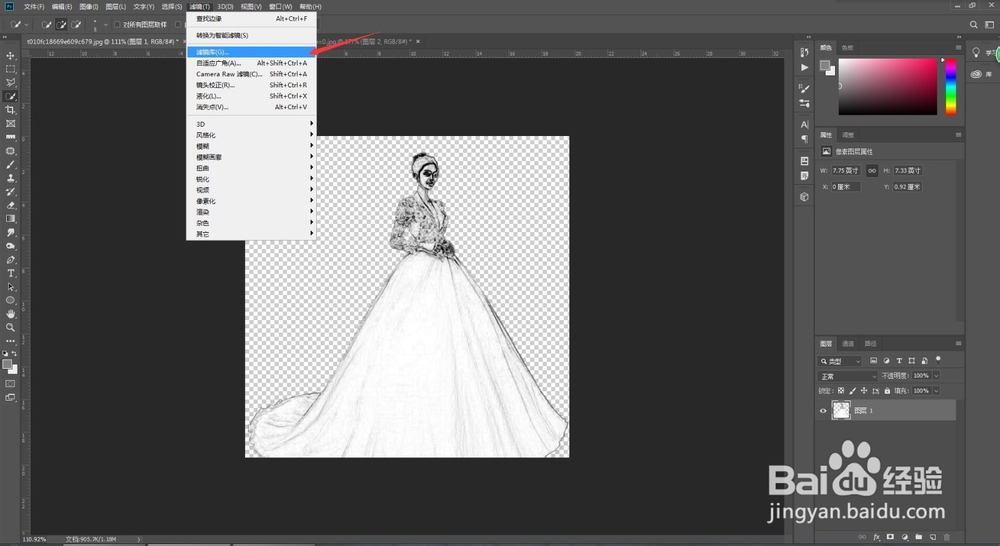
6、选择粗糙蜡笔调整数值-确定

7、打开背景黑板素材图片

8、将前面处理的图片拖入黑板内
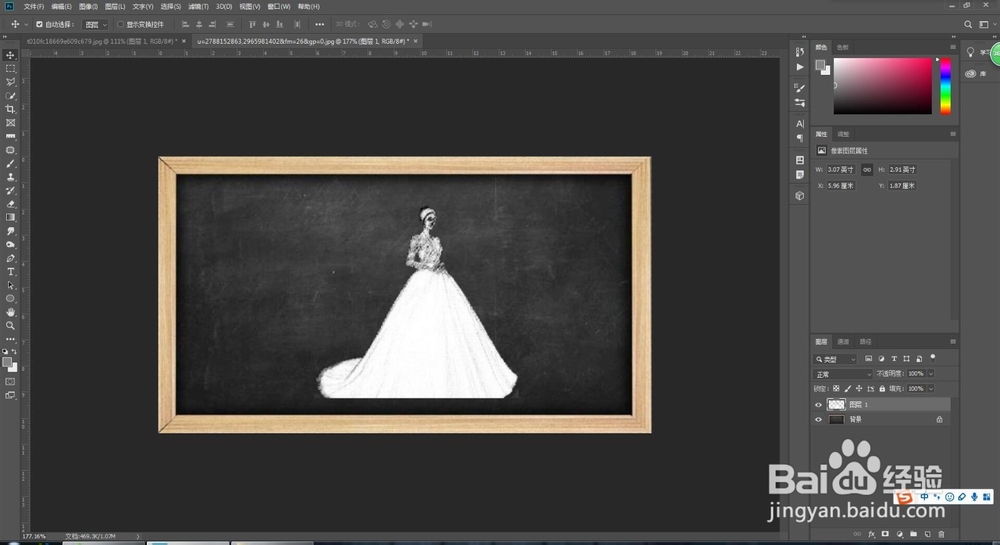
9、反相快捷键:Ctrl+I
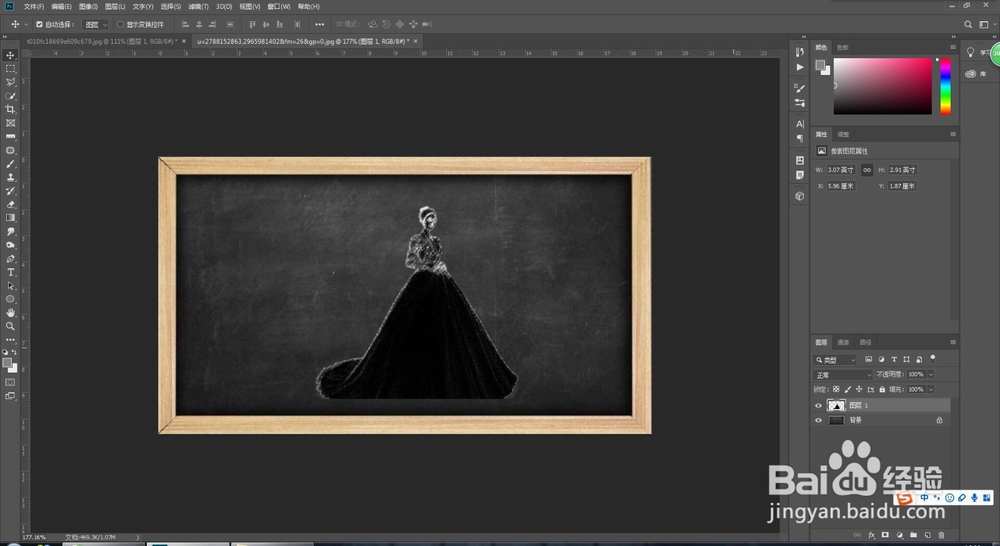
10、选择图层样式-滤色

11、完成

时间:2024-11-12 16:17:59
1、ps打开图片

2、抠出需要的部分,其他删除
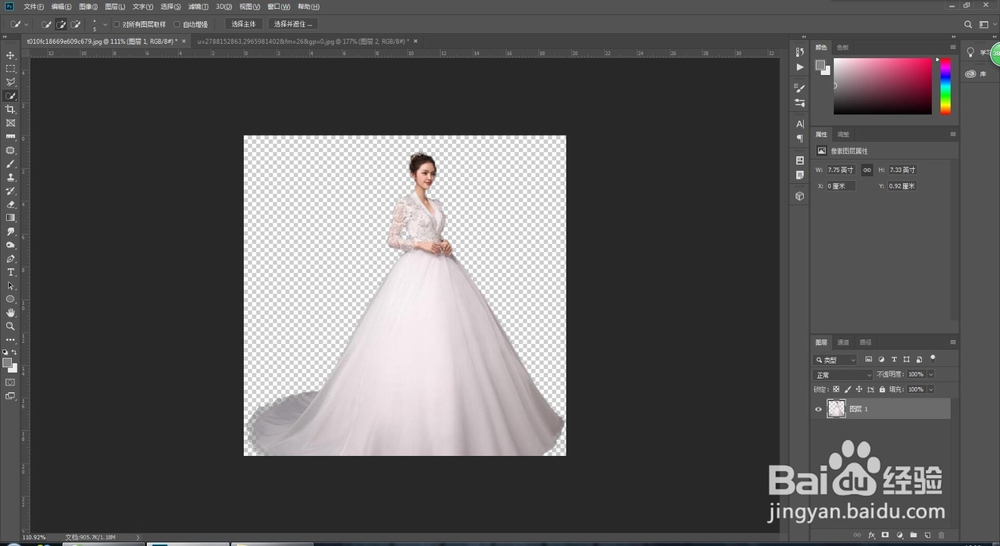
3、照片去色快捷键:Ctrl+U

4、选择滤镜-风格化-查找边缘
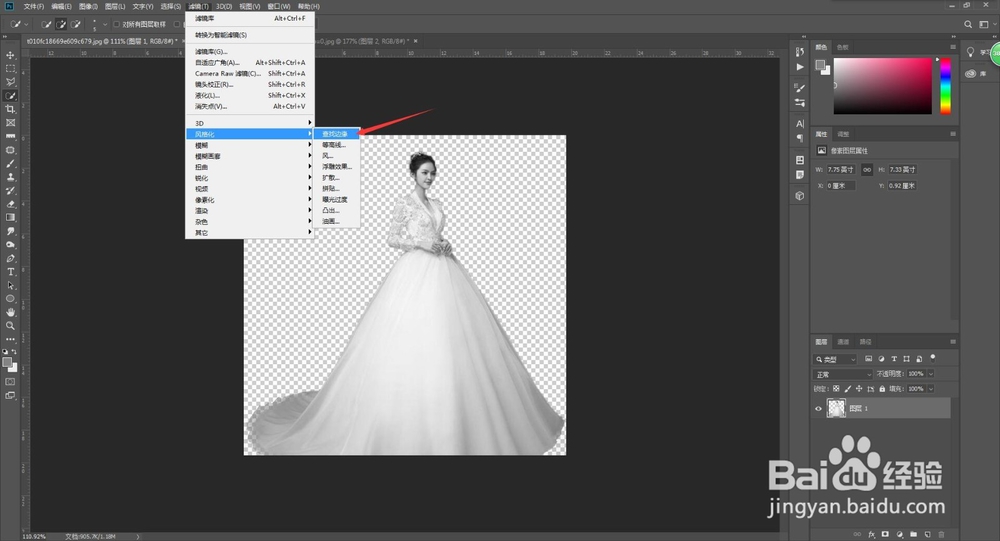
5、选择滤镜-滤镜库
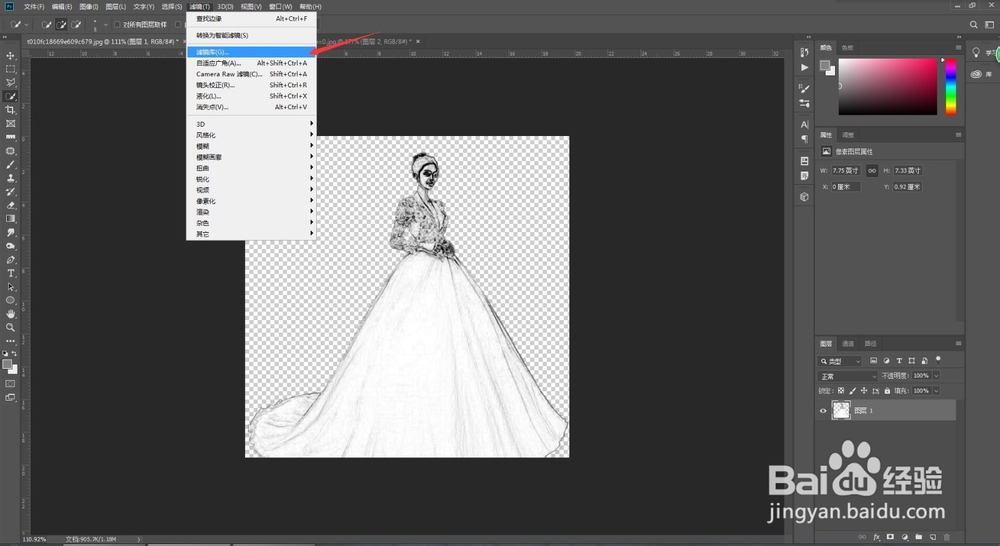
6、选择粗糙蜡笔调整数值-确定

7、打开背景黑板素材图片

8、将前面处理的图片拖入黑板内
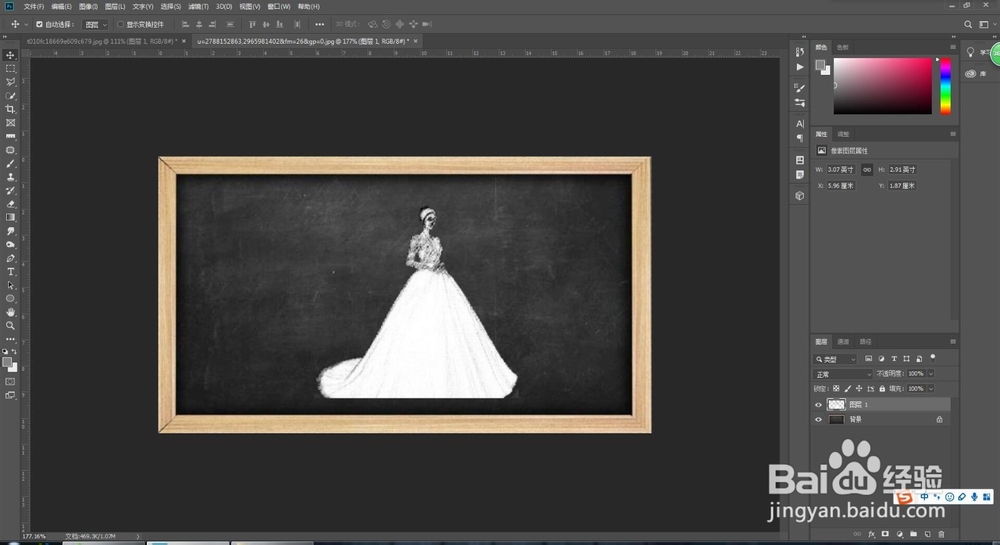
9、反相快捷键:Ctrl+I
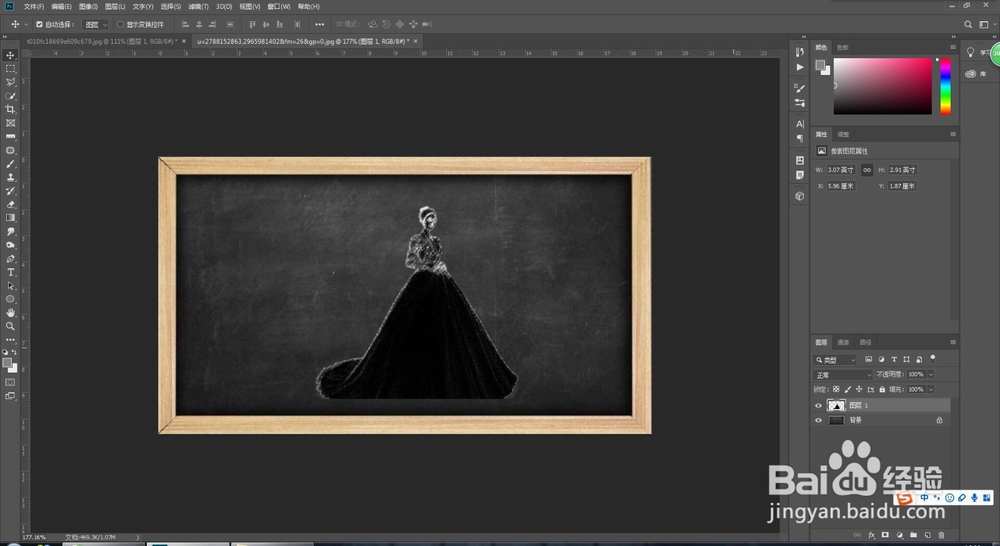
10、选择图层样式-滤色

11、完成

